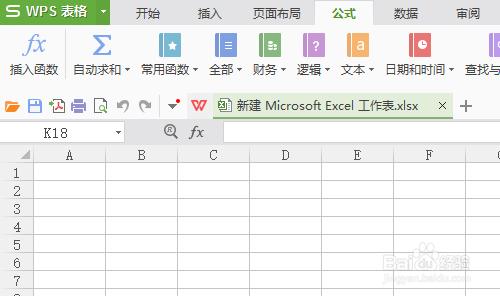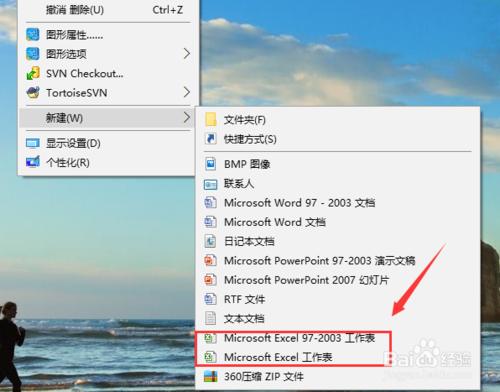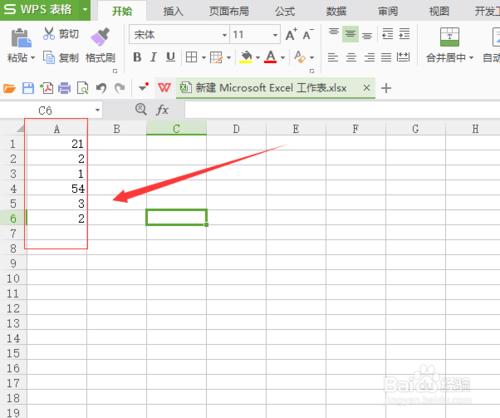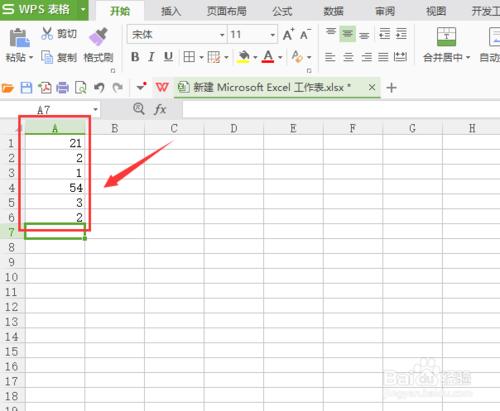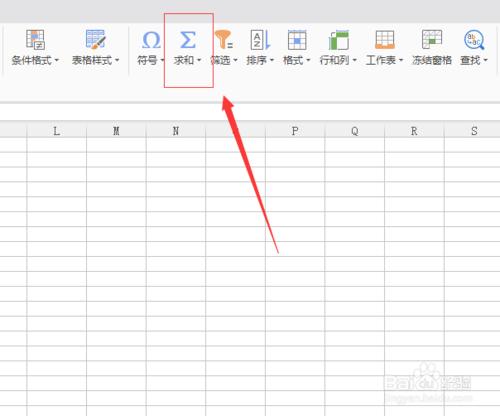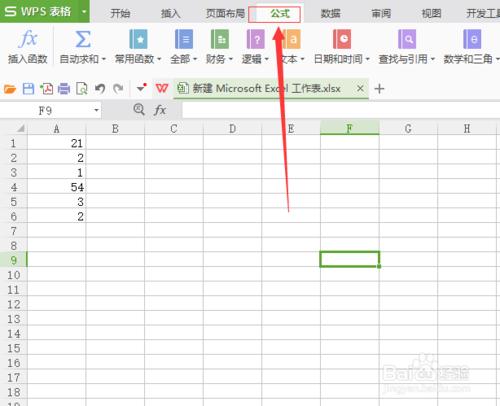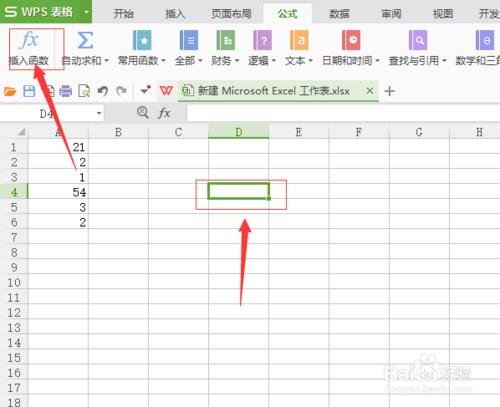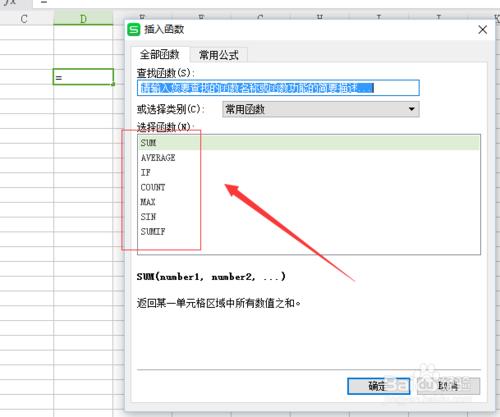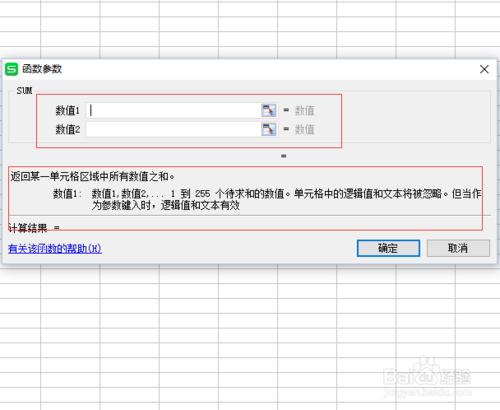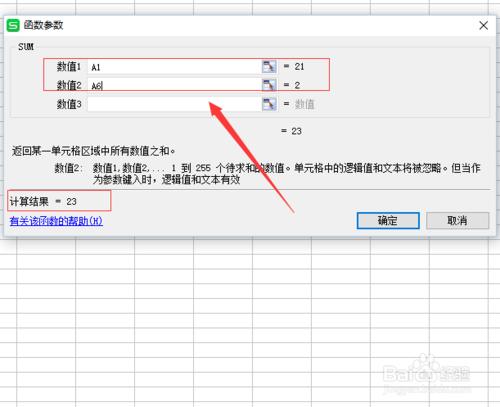在當今這個電腦已經廣泛普及的年代,會使用電腦的人也是越來越多。用電腦,最先需要學習的無非是ppt、 word、 excel。作為統計資料及對資料進行整理,就要用到excel。由於正版的office需要購買啟用,而且體積較大。我個人比較喜歡使用WPS替代office進行辦公。下面就說說WPS的excel怎麼使用函式。
方法/步驟
建立excel:
在確保電腦上已經成功安裝WPS的情況下,在電腦桌面空白位置電腦滑鼠右鍵-》滑鼠移動到新建-》點選右側出現子選單中Microsoft Excel 工作表進行建立。
Microsoft Excel 97-2003工作表 是相容老版本的格式,字尾為(xls)
Microsoft Excel 工作表 是新版本的格式,字尾為(xlsx)
選中成功建立的excel檔案,右鍵點選開啟(也可以雙擊滑鼠左鍵開啟表格),系統會自動開啟一個空的表格文件。為了測試函式,在表格中隨意新增一個數字資訊。
所有函式的使用方法都是大同小異,這裡我就以最常用的資料求和函式為例。首先選中想要求和的資料列,點選導航欄上方求和。程式會自動將選擇資料進行求和並填充到下面的一個單元格內。
需要用到更豐富的函式則需要點選導航欄上方的公式標籤頁切換到公式檢視。該檢視除了包含常用的資料函式之外還包含有日期時間、三角函式等功能強大的函式。
直接選擇資料列點選求和,求和結果會預設填充到選中資料的下面一個單元格。但是很多時候我們需要求和結果顯示到我們想要的位置。切換到公式試圖,滑鼠點選想要存放結果集的單元格,然後點選試圖最前方的插入函式。
點選插入函式後程序會自動彈出函式工具框,下面預設列出了一些常用的函式項。如不能滿足需要可以在上方輸入框中進行檢索,也可以點選下方的下拉選單通過區分函式類別進行查詢。
這裡依然以求和函式為例,滑鼠左鍵雙擊sum函式。數值1為計算開始列(如A1),數值2為計算第二列(如A6),程式會自動新增求和列,如需多個可以輸入多條。點選確定,求和的值就會出現在之前選擇的單元格中。